Kopieren von Dateien auf eine CD oder DVD
Wenn Sie ein CD- oder DVD-Laufwerk auf Ihrem Computer haben, können Sie Discs als Wechselmedium verwenden. Diese Discs bieten auch eine hervorragende Möglichkeit, permanente Backups zu speichern. Discs gibt es in vielen Varianten, aber Sie sollten entweder eine „-R“ (beschreibbar) oder eine „-RW“ (wiederbeschreibbar) Disc haben.
Legen Sie die CD in das Laufwerk ein, um Dateien auf eine Disc zu kopieren. Abhängig vom Datenträgertyp und Ihrem AutoPlay-Einstellungen zeigt Windows möglicherweise das Dialogfeld AutoPlay an. (Siehe Abbildung 1.)
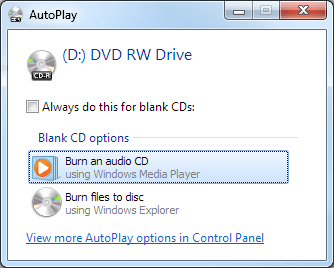
Abbildung 1. Das Dialogfeld AutoPlay.
Beachten Sie, dass der Buchstabe, den Windows dem Laufwerk zugewiesen hat, „D:“ lautet. Dies kann auf Ihrem System anders sein. Wenn das Dialogfeld AutoPlay angezeigt wird, schließen Sie es einfach. Wenn Sie jetzt den Windows Explorer öffnen, wird das Gerät „D:“
angezeigt als eines Ihrer lokalen Laufwerke. Da ich eine leere CD eingelegt habe, zeigt Windows beim Klicken auf dieses Laufwerk das Dialogfeld Disc brennen an. (Siehe Abbildung 2.)
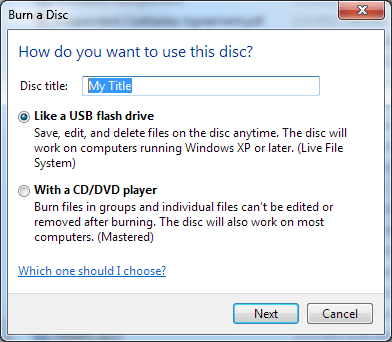
Abbildung 2. Das Dialogfeld Disc brennen.
Hier geben Sie Ihrer Disc einen Titel und geben an, wie Sie sie verwenden möchten. Wenn die Disc wie eine normale Lese- / Schreib-Disc funktionieren soll, auf der Sie Dateien verschieben, kopieren und löschen können, wählen Sie die erste Option („Wie ein USB-Flash-Laufwerk“). Wenn Sie stattdessen ein permanentes Archiv erstellen möchten, in das Sie eine ganze Sammlung von Dateien auf die Disc kopieren und dann irgendwo speichern möchten, wählen Sie die zweite Option („Mit einem CD / DVD-Player“). In diesem Tipp wird davon ausgegangen, dass Sie Ihre Disc wie ein USB-Flash-Laufwerk verwenden möchten. Geben Sie daher den Titel ein, stellen Sie sicher, dass auf das obere Optionsfeld geklickt wird, und klicken Sie auf die Schaltfläche Weiter.
Nachdem Sie auf Weiter geklickt haben, wird die Disc formatiert und Sie können sie anschließend als normales Disc-Laufwerk verwenden (obwohl sie merklich langsamer ist).
Wenn Sie fertig sind, können Sie die Disc auswerfen. Wenn Sie es erneut verwenden möchten, legen Sie die Disc erneut ein, und sie wird wie zuvor als normales Laufwerk verfügbar.
Dieser Tipp (10116) gilt für Windows 7.